工作機械との接続に使用するポート/ケーブルの種類
デバイスドライバのインストール/アンインストール/トラブルシューティング [対象]Windowsの操作に慣れていない人・工作機械を使う全員 [日時]2012/10/05、3限/4限 [場所]z104 [必要な物]WindowsPC(無くても可)、メモ類 [使用機材]各種プリンタ/CraftROBO Big/Modela
-
工作機械との接続に使用するポート/ケーブルの種類
-
USB
-
もっとも多くの機器で使用するインタフェース PCと機器を1:1で接続
|
規格\スペック |
通信速度 |
最大出力 |
|
USB2.0 |
480Mbps |
500mA |
|
USB3.0 |
5Gbps |
900mA |
USB3.0の機器は2.0のケーブルでも利用可能(ただし速度等は2.0準拠) 最大で5m、127台まで接続可能 通信線がない充電のみのケーブルもあるので注意
|
画像 |
端子名 |
対応機種 |
|
|
USB2.0 A-Bケーブル |
CraftROBO、プリンタなど |
|
|
USB2.0 A-miniBケーブル |
ArduinoFIOなど |
|
|
USB2.0 A-microBケーブル |
スマートフォンなど |
|
|
USB3.0 A-Bケーブル |
|
|
|
USB3.0 A-microBケーブル |
|
-
LAN(RJ-45)
ネットワークに接続することで1対多で接続できるインタフェース ネットワークプリンタなどが対応 接続にはTCP/IPの基礎知識が必要 100BASE-TX:100Mbps 1000BASE-T:1000Mbps=1Gbps、Cat.5e以上のケーブルが必要 いずれも最大100mまで 規格にかかわらず端子の形状は同一

-
RJ-45端子
カテゴリはケーブル側面に記載あり

上からCat.6、5e、6e
ストレート/クロスの2種類あるが、最近は自動判別してくれるので気にしないでOK
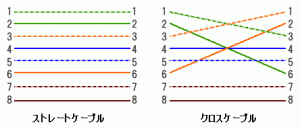
配線図 ケーブルの色も指定されている
-
Serial(RS-232)9/25pin
最近ではほとんど見ない旧式規格 PC側にSerialポートがついていない場合が多いので、USB-Serialケーブルを使う (ただし、結線が異なる場合が多々あるので対応状況をよく確認すること) Modellaの場合はXPで、かつ純正のUSB-Serialケーブルとドライバを使用すること CraftROBO BigはSerial接続を利用せずParallelでないと現状利用できない
|
画像 |
名称 |
|
|
Serial 9pin |
|
|
Serial 25pin |
-
Parallel(セントロニクス)
プリンタなどの接続に使われていた旧式規格
CraftROBO Bigで利用 結線が異なる場合が多々あるので対応状況をよく確認すること

USB-Parallelケーブル
-
デバイスドライバのインストール/トラブルシューティング
-
そもそもドライバとは
OSやソフトウェアが機器を使用する際に必要な制御ソフトウェア
-
すでにインストール済みor Windows Update経由で自動インストール
最も楽な方法 PCと周辺機器をケーブルで繋いで電源を入れるだけ USBメモリやマウス・キーボードなどはこれで動く
-
付属のソフトウェアでインストール
先に付属のCD等でドライバをインストールしてから機器を接続 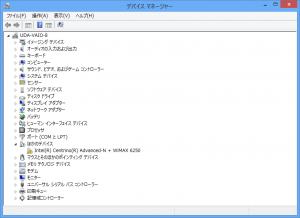 デバイスマネージャの画面
デバイスマネージャの画面
-
ダウンロードしたドライバを手動インストール
メーカーのウェブサイトなどで配布されている最新のものを利用する場合など
-
プリンタから出力されない場合の対処法 ドライバの削除







1 comment for “宇田ゼミ~PC環境整備~”